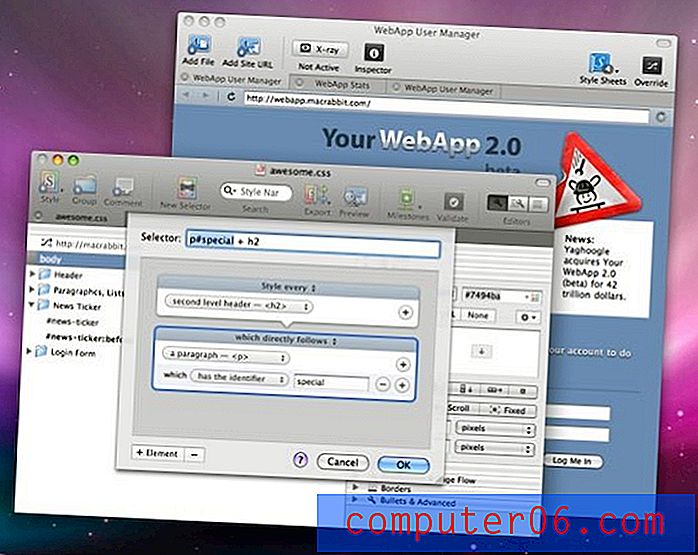Como exibir a faixa de opções no Outlook 2013
Programas do Microsoft Office, como Microsoft Outlook, Word e Excel, usam uma faixa de navegação no lugar de um menu desde o Office 2007. Isso fornece botões visíveis em vez dos menus suspensos que eram padrão antes. Independentemente da preferência de alguém, de uma maneira ou de outra, é assim que a Microsoft deseja que você navegue em seus produtos.
Mas é possível ocultar a faixa de navegação no Outlook 2013, o que pode dificultar a localização dos itens necessários para o uso do programa. Se isso foi feito acidental ou intencionalmente, você pode querer alterar suas configurações para que a faixa de opções seja exibida o tempo todo. Felizmente, isso é possível usando apenas algumas etapas rápidas.
Mostrar a faixa de opções de navegação no Outlook 2013
Mesmo quando a faixa de opções está oculta, você ainda pode acessar os botões nos menus clicando em uma das guias na parte superior da janela e clicando na guia novamente para ocultá-los. Mas este tutorial mostrará como ajustar suas configurações para que a faixa de opções seja sempre exibida na parte superior da janela.
Etapa 1: abra o Outlook 2013.
Etapa 2: Clique em uma das guias na parte superior da janela para expandir a faixa de opções.

Etapa 3: clique com o botão direito do mouse em um espaço vazio no lado direito da faixa de opções e clique na opção Recolher a faixa de opções para limpar a marca de seleção e configurar o Outlook 2013 para que sua faixa de opções seja sempre exibida.
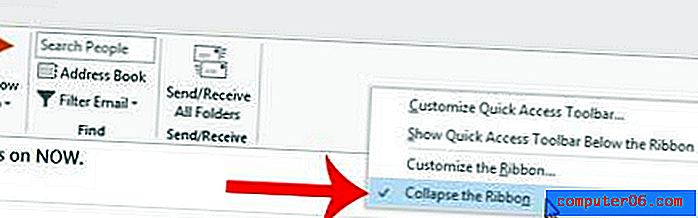
Deseja que o Outlook 2013 verifique novas mensagens com mais frequência? Saiba como ajustar suas configurações de envio e recebimento aqui.